13 meilleurs outils de recherche de fichiers en double pour Mac et Windows en 2023
Avec autant de méthodes différentes de partage et de stockage de fichiers de nos jours, il n’est pas difficile de gaspiller le stockage du disque dur sur des fichiers en double. Tôt ou tard, votre ordinateur est chargé de fichiers en double qui occupent une grande quantité d’espace disque précieux, jusqu’au jour où vous voyez ces ennuyeuses fenêtres d’avertissement ‘disque presque plein’.
C’est là que logiciel de recherche de fichiers en double vient jouer. Ces applications peuvent aider à détecter rapidement les doublons et les fichiers similaires afin que vous n’ayez pas à passer des heures, voire des jours, à les trier. En supprimant ces fichiers redondants, vous pouvez libérer des tonnes d’espace de stockage sur le disque dur de votre ordinateur.
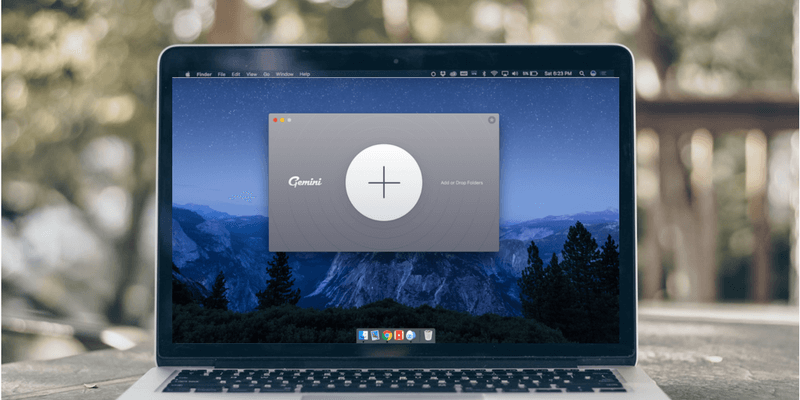
Après avoir soigneusement testé et examiné près de vingt applications de recherche et de suppression de fichiers en double, nous pensons Gemini 2 est le meilleur pour Les utilisateurs de Mac. En plus de trouver des doublons exacts, cette application puissante peut également détecter des fichiers similaires, ce qui est parfait pour supprimer les copies inutiles de photos, vidéos et sauvegardes que vous synchronisez entre votre iPhone/iPad et votre machine Mac.
Pour ceux qui utilisent un PC Windows, nous pensons que vous devriez vérifier Nettoyeur de doublons Pro, un programme spécialement conçu pour libérer le disque dur de votre PC en recherchant et en supprimant les éléments en double. Il peut analyser en profondeur tous les types de fichiers (photos, vidéos, musique, documents, etc.) et fournit des tonnes d’options de correspondance de fichiers personnalisées. Mieux encore, l’équipe de DigitalVolcano fournit des supports et des tutoriels très utiles.
Il y a bien sûr Easy Duplicate Finder – qui est aussi un excellent choix. Nous pensons que c’est probablement le meilleur utilitaire qui ajoute le plus de valeur pour ceux qui utilisent à la fois un PC et un Mac. L’application recherche rapidement et avec précision les fichiers en double et propose deux vues flexibles pour sélectionner les doublons à supprimer. Il est compatible avec Windows et macOS.
Nous avons également examiné et couvert un certain nombre d’autres détecteurs de doublons, y compris des options logicielles gratuites pour Windows et macOS. Certains d’entre eux pourraient également vous être utiles. Lisez nos recherches ci-dessous pour en savoir plus.
Table des matières
- Pourquoi nous faire confiance pour ce guide du logiciel
- Apprendre à connaître les détecteurs de fichiers en double
- Qui devrait obtenir (ou éviter) ceci
- Meilleur outil de recherche de fichiers en double : les gagnants
- Autres chercheurs de fichiers en double bien payés
- Certains logiciels gratuits de recherche de fichiers en double
- Comment nous avons testé et sélectionné ces détecteurs de doublons
- Mot de la fin
Pourquoi nous faire confiance pour ce guide du logiciel
Bonjour, je m’appelle Kristen. J’ai suivi plusieurs cours d’informatique à l’université dans le cadre de ma mineure et j’ai décidé à l’époque que je n’étais pas dans le codage/la programmation – mais j’adore les ordinateurs. Je ne suis qu’un utilisateur régulier maintenant qui apprécie les interfaces utilisateur simples et directes et les programmes avec lesquels je n’ai pas à me battre pour les faire fonctionner. J’ai un ordinateur ASUS, un iPhone et quelques autres gadgets sur lesquels faire mes recherches. J’ai testé douze détecteurs de fichiers en double différents sur mon ordinateur portable Windows 8 pour cet article.
J’utilise mon PC pour des fonctions très basiques, cela fait un moment que je n’ai pas parcouru mes fichiers de documents et de photos et que je ne les ai pas organisés. Vous pouvez utiliser un service comme DropBox, iCloud ou Google Drive pour sauvegarder les mêmes documents ou photos que vous avez déjà transférés plusieurs fois sur votre ordinateur portable. C’est alors que vous aurez probablement besoin d’une application de recherche de fichiers en double qui vous permet de rechercher rapidement des fichiers volumineux, anciens et en double et vous donne la possibilité de les afficher et de les supprimer.
Étant donné que je suis principalement sur un PC et que certains programmes de recherche de doublons prennent également en charge macOS, mon coéquipier JP a testé un certain nombre de chercheurs de doublons Mac sur son MacBook Pro. Il partagera les résultats détaillés de ces applications Mac.
Notre objectif est de tester un groupe de programmes bien connus et de partager le meilleur absolu afin de gagner du temps en explorant des programmes qui peuvent ou non ajouter de la valeur à votre vie informatique. Nous espérons que cet examen vous donnera quelques informations et que vous partirez en choisissant un excellent outil de recherche de doublons qui vous aidera à libérer de l’espace sur votre PC ou votre Mac.
Avis de non-responsabilité : les opinions exprimées dans ce guide sont les nôtres. Aucun développeur de logiciel ou marchand mentionné dans cet article n’a d’influence sur notre processus de test, et n’obtient aucune contribution éditoriale sur le contenu. En fait, aucun d’entre eux ne sait que nous préparons cette revue avant de la publier sur TechFewer.
Apprendre à connaître les détecteurs de fichiers en double
Qu’est-ce qui cause les fichiers en double ? La réponse la plus évidente est que les utilisateurs d’ordinateurs enregistrent trop de versions du même fichier à plusieurs endroits. Si vous êtes comme moi, vous pouvez conserver les mêmes albums photo ou vidéos stockés sur votre téléphone, votre appareil photo numérique, vos réseaux sociaux et votre ordinateur. Vous êtes réticent à revenir en arrière et à les organiser… jusqu’au jour où le disque dur de votre ordinateur manque d’espace.
Les fichiers similaires sont une autre source courante de doublons. Par exemple, lorsque vous prenez un selfie, vous prendrez très probablement plusieurs photos, choisirez la parfaite et la publierez sur Facebook ou Instagram. Qu’en est-il des autres photos non sélectionnées (comme nous les appelons, des photos similaires) ? Ils sont souvent ignorés. Ça va la plupart du temps. Mais lorsque vous synchronisez ces images entre votre téléphone et votre ordinateur, le problème de manque de stockage se produira tôt ou tard. Vous réaliserez alors combien de stockage est occupé par ces images similaires inutiles.
Il y a de fortes chances que ce soit à ce moment-là que vous commencerez à chercher des moyens de trouver ces doublons et fichiers similaires – alors le logiciel de recherche de fichiers en double attire votre attention, n’est-ce pas ? Ces développeurs de logiciels sont intelligents ! Ils connaissent notre douleur. Ils prennent le temps de concevoir et de développer ces types d’applications pour nous aider à éliminer rapidement les fichiers inutiles. Mais sachez que les applications de recherche de doublons ne sont pas des gains de temps magiques en un clic et vous avez terminé.
Ne vous laissez pas berner par les promesses excessives faites par ces fournisseurs ‘non éthiques’ – en particulier ceux qui prétendent qu’ils peuvent vous faire économiser 20 Go d’espace disque en seulement deux minutes. C’est souvent impossible car la recherche ou la recherche de doublons prend du temps, et leur examen est souvent un processus qui prend du temps. Par conséquent, il est toujours recommandé d’examiner attentivement chaque élément avant de décider de le supprimer en cas de mauvaise utilisation.
En outre, il convient de noter que les éléments en double ne sont pas nécessairement destinés à être supprimés. Vous pouvez avoir de bonnes raisons de les conserver dans des dossiers différents, en particulier lorsque votre ordinateur est partagé avec quelqu’un d’autre. Vous créez différents dossiers pour séparer le contenu et il est tout à fait possible que certains fichiers se chevauchent entre vous et d’autres utilisateurs. Vous ne voulez pas supprimer ces éléments qui se chevauchent sans autorisation !
Qui devrait obtenir (ou éviter) ceci
Tout d’abord, vous n’avez pas du tout besoin d’un logiciel de recherche de doublons si votre ordinateur dispose de suffisamment de stockage ou si vous enregistrez rarement plusieurs copies d’un fichier (qu’il s’agisse d’une photo, d’une vidéo ou d’une sauvegarde de téléphone). Même si vous le faites, vous pouvez parfois prendre plusieurs minutes pour parcourir ces dossiers fréquemment utilisés et les trier – à moins qu’il y en ait des milliers et qu’il soit impossible de prendre le temps de vérifier manuellement chaque dossier.
L’intérêt principal de ces programmes est le gain de temps. Pourquoi? Parce que, comme nous l’avons déjà mentionné, la recherche manuelle de fichiers supplémentaires que vous avez enregistrés sur un disque dur est souvent fastidieuse et incomplète. Par exemple, il est tout à fait possible que vous ayez sauvegardé sept fois le même album photo alors que l’original est caché quelque part au fond d’un disque nécessitant sept clics pour y accéder.
En un mot, voici quelques scénarios dans lesquels vous pourriez utiliser un logiciel de recherche de doublons :
- Votre ordinateur manque d’espace disque.
- Votre disque dur est bourré de nombreux doublons exacts de fichiers et de dossiers.
- Vous synchronisez régulièrement des fichiers multimédias entre votre téléphone/tablette et votre ordinateur.
- Vous sauvegardez vos appareils iOS avec iTunes de temps en temps.
- Vous transférez souvent des photos de votre appareil photo numérique vers un ordinateur.
Vous n’aurez peut-être PAS besoin d’un outil de recherche de doublons lorsque :
- Votre ordinateur est relativement récent et dispose de beaucoup d’espace de stockage à utiliser.
- Votre disque dur est presque plein mais vous êtes certain que ce n’est pas dû à des fichiers en double.
- Vous avez une raison de conserver ces éléments en double.
De plus, gardez à l’esprit que lorsque votre PC ou Mac manque de stockage, vous pouvez souvent récupérer beaucoup d’espace disque en utilisant un programme de nettoyage. Nous avons revu le meilleur nettoyeur de PC et meilleur logiciel de nettoyage Mac précédemment. Par exemple, si vous avez installé trop de programmes tiers, la cause du manque d’espace disque est que le disque dur (ou le disque SSD) a été occupé par des fichiers de programme, et vous devriez essayer de désinstaller ces programmes inutiles pour récupérer espace.
Meilleur outil de recherche de fichiers en double : les gagnants
Tout d’abord : avant d’utiliser un logiciel de recherche de fichiers en double, il est toujours recommandé de sauvegarder votre PC et Mac au préalable, au cas où. Comme on dit, la sauvegarde est reine à l’ère numérique !
Meilleur outil de recherche de doublons pour Mac : Gemini 2
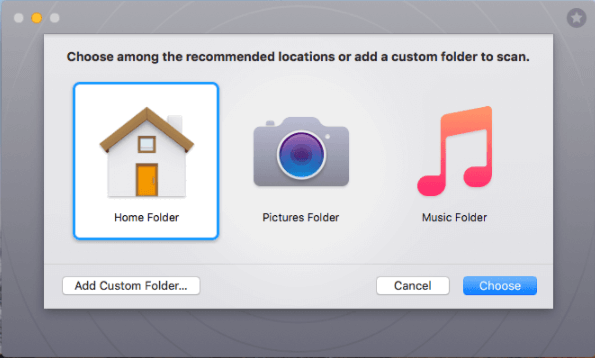
Gemini 2 vous aide à trouver des fichiers en double et similaires sur votre Mac. En effaçant ces doublons, vous pouvez récupérer des tonnes d’espace. Bien sûr, cela ne se produit que lorsque votre Mac est rempli de copies telles que des sauvegardes redondantes, des photos similaires, etc. Ce que nous aimons particulièrement à propos de Gemini 2, c’est son interface utilisateur élégante, son flux de navigation bien conçu et, surtout, sa capacité de détection des doublons. .
L’écran principal de l’application est illustré ci-dessus. Une fois que vous l’avez installé et ouvert sur votre Mac, vous choisissez un mode pour commencer. Par exemple, pour rechercher des images en double, sélectionnez ‘Dossier d’images’. Pour les chansons, vous sélectionnez « Music Folder ». Vous pouvez également ajouter un dossier personnalisé pour une analyse. Ensuite, attendez que l’analyse soit terminée. Selon le nombre de fichiers dans ce dossier, le processus peut prendre quelques secondes ou minutes.
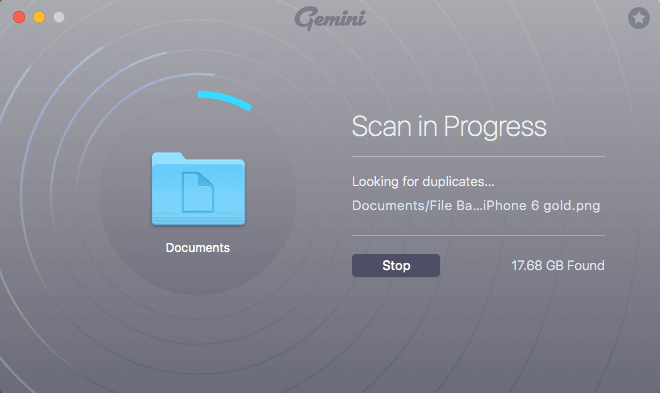
Conseil professionnel: pendant l’analyse, il est préférable de quitter les autres applications en cours de fonctionnement pour éviter les problèmes de surchauffe du Mac. Nous avons trouvé que Gemini 2 était un peu gourmand en ressources et que le ventilateur du MacBook Pro de JP s’épuisait. En savoir plus sur ce détail Gemini 2 Commentaire nous avons écrit plus tôt.
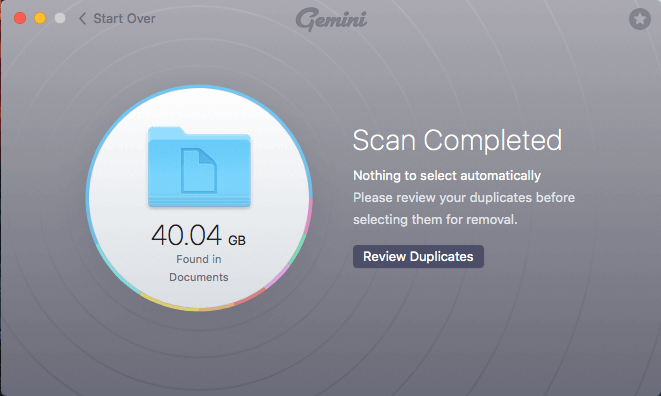
Ensuite, examinez les doublons une fois l’analyse terminée. Cette étape nécessite une attention particulière et peut également prendre beaucoup de temps. Heureusement, Gemini 2 nous permet de trier facilement la liste des doublons (regroupés par doublons exacts et fichiers similaires, comme indiqué ci-dessous). Il sélectionne également automatiquement les éléments en double ou similaires que l’application pense pouvoir supprimer en toute sécurité.
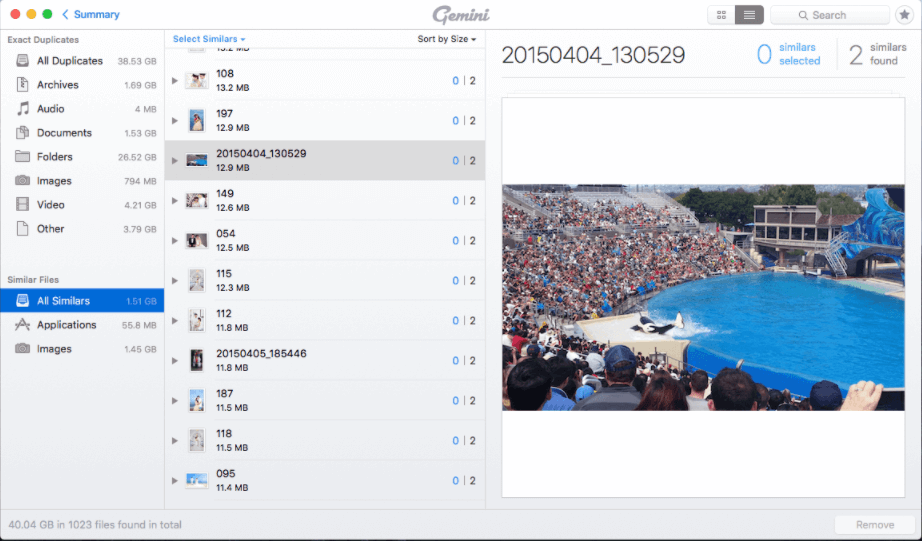
Mais la machine est la machine : les fichiers que l’application pense pouvoir supprimer en toute sécurité ne sont pas toujours des fichiers dont vous devriez vous débarrasser. Essayez donc de passer en revue chaque groupe de fichiers et assurez-vous de ne sélectionner que les éléments dont vous pensez pouvoir vous débarrasser. Incidemment, Gemini 2 les déplace vers la corbeille ; vous avez toujours la possibilité de les restaurer au cas où certains éléments seraient supprimés alors qu’ils n’auraient pas dû l’être.
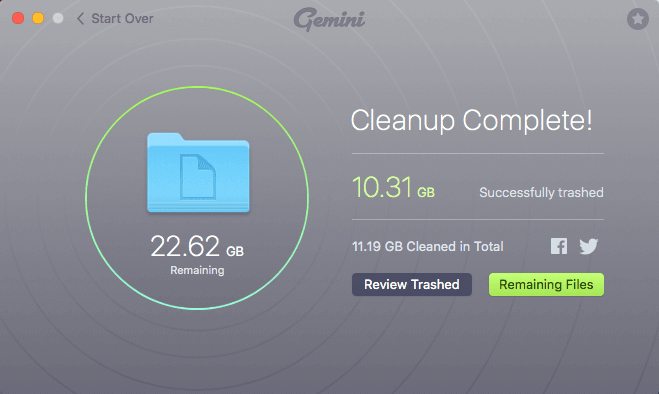
Dans le cas de JP, il a passé environ 10 minutes à examiner ces doublons et a fini par libérer 10.31 Go de stockage, qu’il peut utiliser pour stocker plusieurs milliers de nouvelles photos. Pas mal!
Gemini 2 propose une version d’essai qui vous permet de supprimer des fichiers de 500 Mo maximum. Si vous dépassez la limite, vous devez payer pour activer la version complète. Le prix pour cela est de 19.95 $ par licence unique.
Meilleur outil de recherche de doublons pour Windows : Duplicate Cleaner Pro
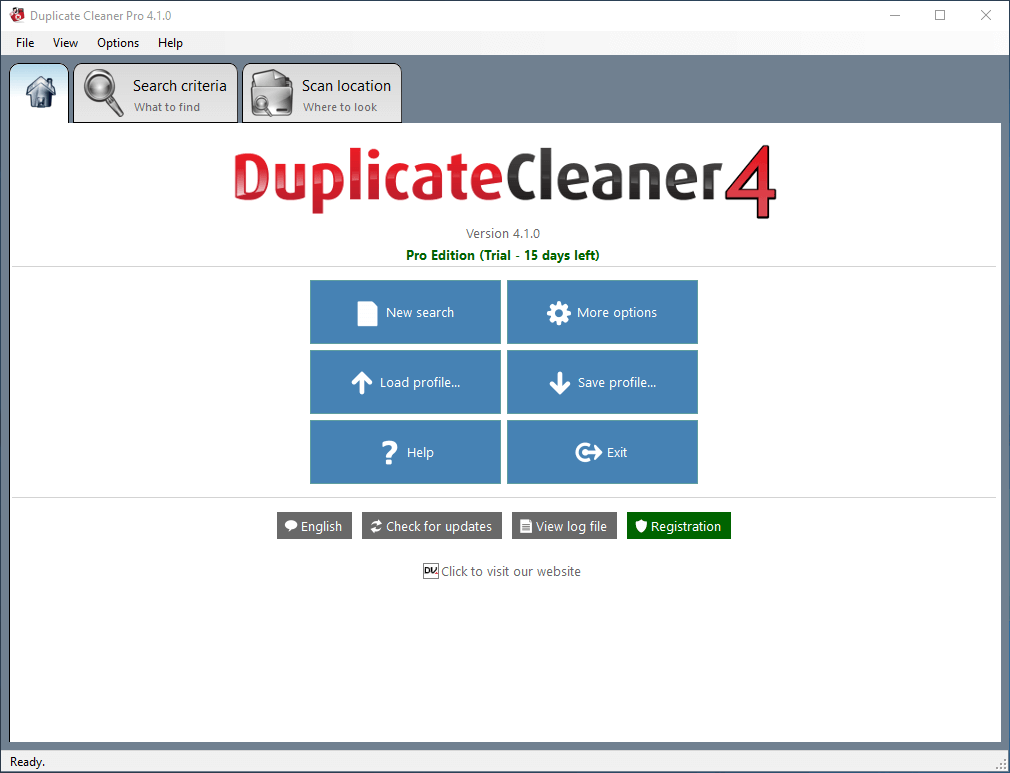
DuplicateCleaner 4, comme son nom l’indique, est un pur programme de nettoyage des doublons développé par DigitalVolcano, une société de logiciels basée au Royaume-Uni. Avant de tester le programme, les didacticiels organisés par leur équipe d’assistance (au format vidéo et texte) nous ont beaucoup impressionnés.
À notre avis, les applications Windows manquent généralement d’expérience utilisateur par rapport aux applications Mac. Après avoir essayé un certain nombre de programmes de recherche de doublons sur PC, nous n’en avons pas encore trouvé un qui puisse correspondre au niveau de Gemini 2 en termes de facilité d’utilisation. Mais DuplicateCleaner gagne certainement à la fois en capacité et en convivialité pour l’utilisateur de PC.
Pour commencer, tout ce que vous avez à faire est de cliquer sur ‘Nouvelle recherche’, de définir les critères (par exemple, les types de fichiers correspondants par un contenu identique ou similaire), de sélectionner les dossiers ou les emplacements que vous souhaitez que le programme recherche et d’appuyer sur ‘Démarrer l’analyse ‘ bouton.
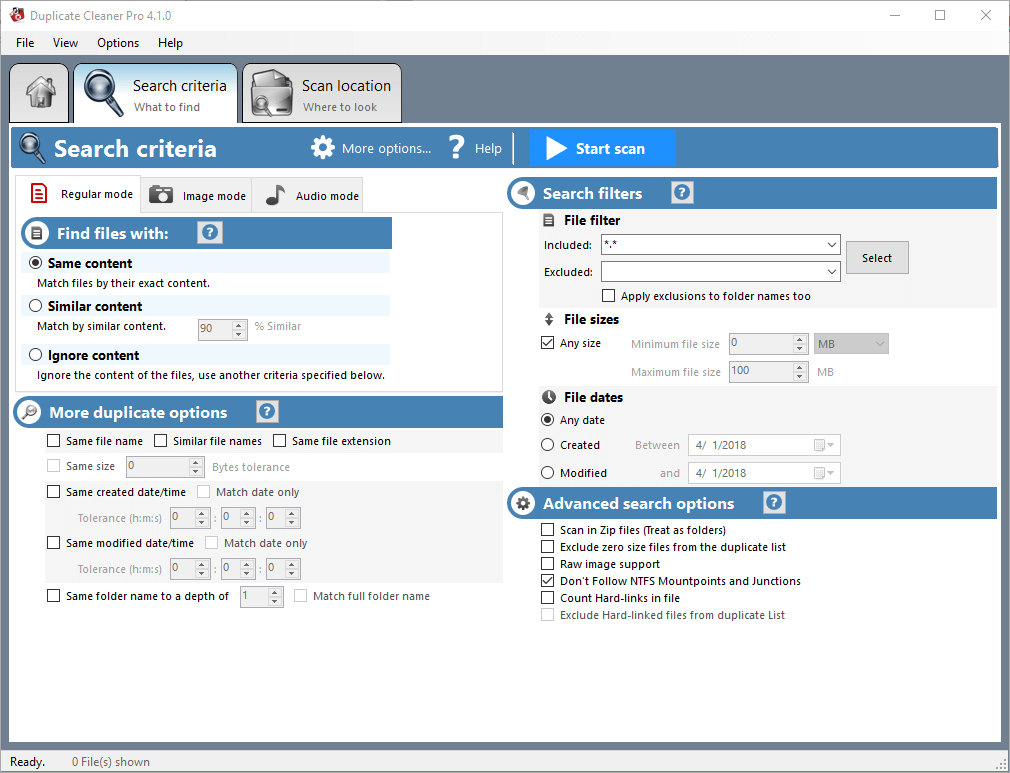
Une fois l’analyse terminée, une fenêtre de présentation s’affiche afin que vous puissiez comprendre l’espace disque occupé par ces doublons. Vient ensuite le processus de révision : vous vérifiez chaque groupe d’éléments et supprimez ceux qui ne sont pas nécessaires. DuplicateCleaner Pro les déplacera ensuite vers la corbeille.
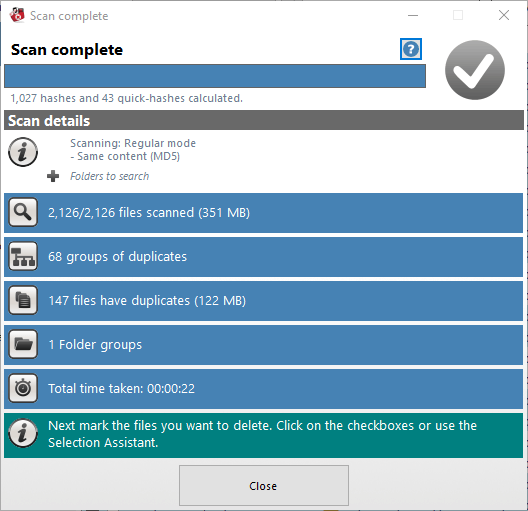
Si vous avez des questions sur l’utilisation du programme, ce tutoriel vidéo faite par DigitalVolcano plus tôt cette année devrait être très utile. Vous pouvez également cliquer sur le point d’interrogation à l’intérieur du programme qui vous amènera au manuel. Les instructions étape par étape sont également très utiles.
Nous avons testé la dernière version, 4.1.0. Le programme est compatible avec Windows 10, 8, 7 et Vista. La version d’essai est gratuite pendant 15 jours, avec certaines limitations fonctionnelles : l’importation/exportation est désactivée et la suppression de fichiers est limitée aux groupes 1-100. Une licence mono-utilisateur coûte normalement 29.95 $ ; en ce moment, il est en vente pour un peu moins cher.
Aussi génial : Easy Duplicate Finder (macOS et Windows)
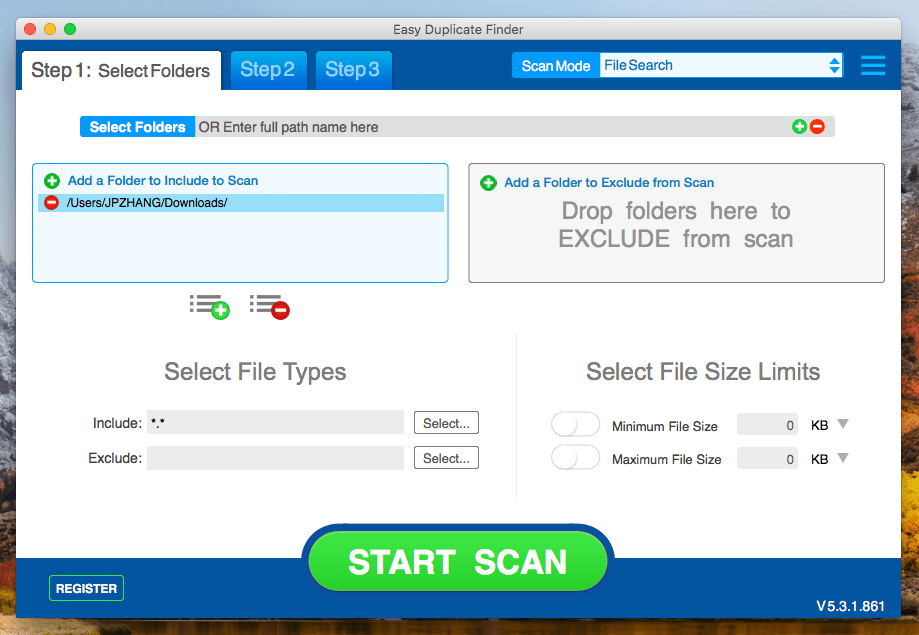
Easy Duplicate Finder est également un programme puissant que vous pouvez sélectionner parmi les multiples modes de numérisation et laisser le programme rechercher uniquement des types de fichiers spécifiques. De plus, vous pouvez utiliser l’application pour analyser le stockage en ligne comme Google Drive et Dropbox. Bien que l’interface utilisateur de ce programme ne soit pas aussi élégante que celle de MacPaw Gemini, les instructions étape par étape indiquent très clairement par où commencer. Par exemple:
- Étape 1 : Sélectionnez les dossiers pour une analyse ;
- Étape 2 : Attendez que l’analyse soit terminée ;
- Étape 3 : Examinez les doublons trouvés et supprimez-les.
Une chose que nous aimerions souligner (parce que cela nous a dérouté au départ) en particulier est le ‘Mode de numérisation’, qui est situé dans le coin supérieur droit de l’application. Personnellement, nous pensons que c’est une caractéristique clé qui s’est en quelque sorte cachée.
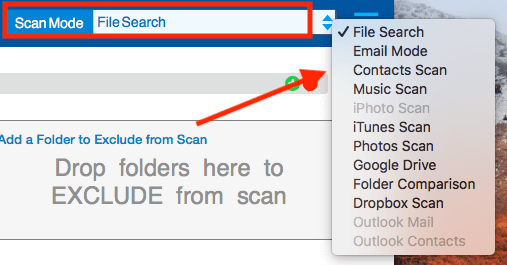
Une chose étrange que JP a trouvée : lors du lancement de l’application, il lui a demandé de synchroniser un compte Google, et il s’est avéré que le mode de numérisation qu’il avait sélectionné était ‘Google Drive’. Il n’avait aucune idée pourquoi c’était le cas. C’est peut-être parce qu’il a déjà utilisé Easy Duplicate Finder et que l’application s’est souvenue de sa dernière analyse. Quoi qu’il en soit, le fait est que la toute première étape à suivre consiste à sélectionner un mode de numérisation, puis à passer à l’étape 1 comme indiqué.
Pour gagner du temps, Easy Duplicate Finder vous permet de sélectionner des types de fichiers spécifiques à analyser. Cela permet de raccourcir le processus d’analyse et vous permet de revoir plus facilement les éléments trouvés ultérieurement.
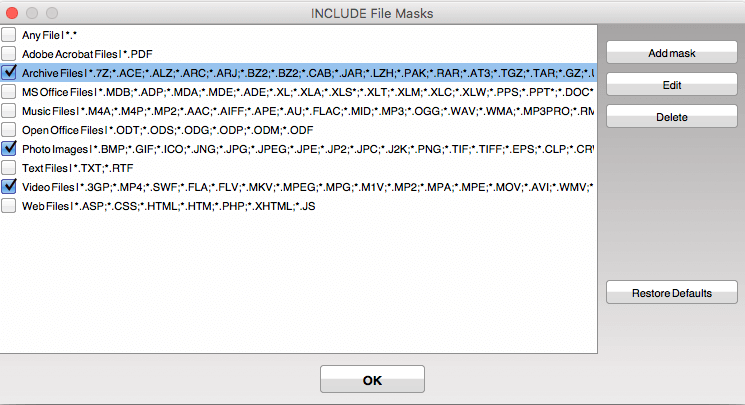
Une fois mon analyse terminée, l’application a montré un aperçu des résultats : 326 doublons trouvés dans le dossier de téléchargement, avec un espace potentiel de 282.80 Mo pouvant être sauvegardé. Tout ce que vous avez à faire est de cliquer sur le vert « Étape 3 : ALLEZ LES RÉPARER ! »
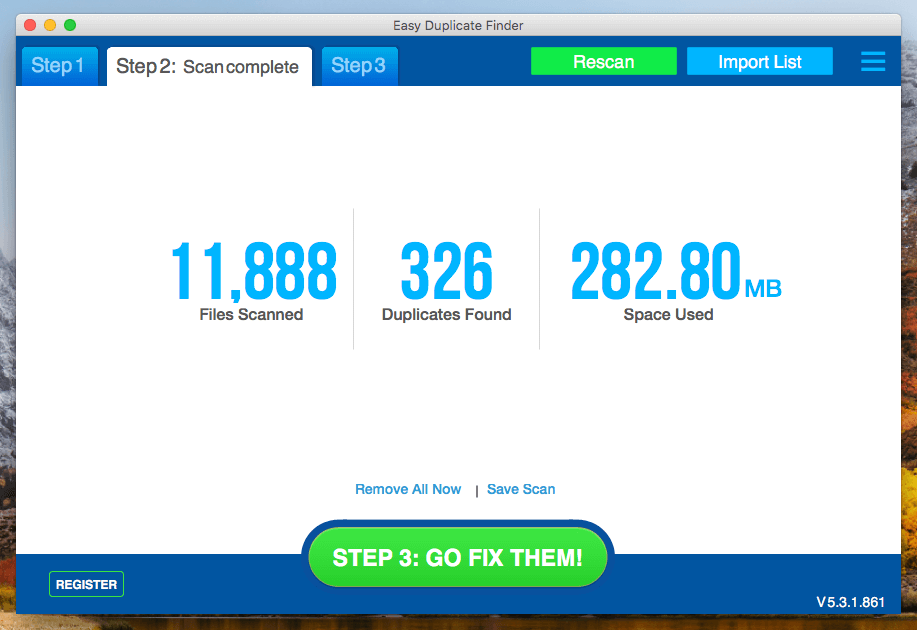
Vous verrez plus de détails sur les fichiers qui sont peut-être redondants. Par défaut, Easy Duplicate Finder sélectionne automatiquement les doublons, en supposant que tout ce que vous voulez est de les supprimer. Mais c’est toujours une bonne pratique d’examiner chaque élément aussi soigneusement que possible, juste en cas de mauvaise opération.
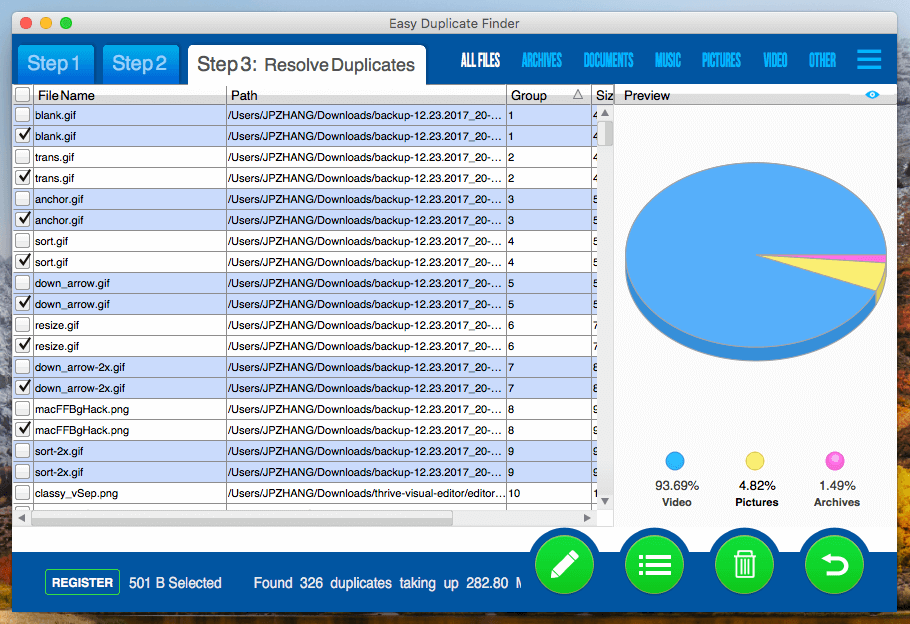
La version d’essai a une limite de suppression de seulement 10 groupes de fichiers en double. Pour dépasser cette limite, vous devez passer à la version complète qui nécessite un paiement. Les licences commencent à partir de 39.95 $ pour un ordinateur. L’application prend en charge les ordinateurs PC (Windows 10/8/Vista/7/XP, 32 bits ou 64 bits) et Mac (macOS 10.6 ou supérieur). Pour plus de résultats de test, lisez cette revue complète notre coéquipier Adrian a écrit il y a quelque temps.
Autres chercheurs de fichiers en double bien payés
Veuillez noter que ces programmes couverts ci-dessous ne sont PAS des logiciels gratuits. Ils fournissent souvent des essais gratuits qui limitent le nombre d’analyses que vous pouvez exécuter ou si vous pouvez supprimer vos fichiers en double avant la fin de la version d’essai. Finalement, vous devrez acheter une licence pour supprimer ces limitations. Cela dit, les mettre dans cette section ne les rend pas moins capables que les trois gagnants que nous avons choisis. Nous apprécions la simplicité et l’uniformité.
1. Wise Duplicate Finder (pour Windows)
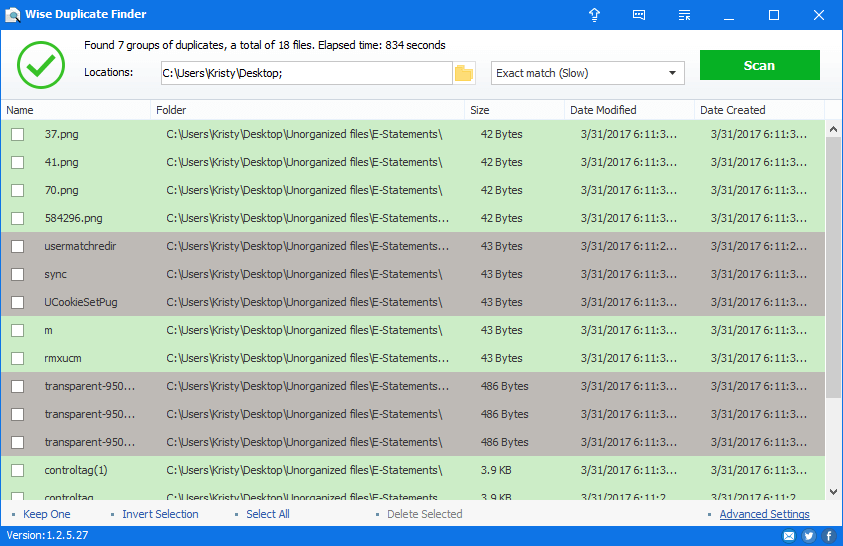
Les concepteurs de Wise Duplicate Finder rendu super facile pour les utilisateurs en fournissant des analyses préchargées : correspondance nom/taille de fichier (rapide), correspondance partielle (plus lente), exacte (la plus lente) ou 0 octet (fichiers vides). L’analyse la plus rapide de mon bureau pour les doublons a été rapide comme l’éclair mais n’a produit que 5 résultats. J’ai testé les deux autres par curiosité. La correspondance partielle m’a montré 8 doublons et la correspondance exacte (qui a fait une analyse beaucoup plus approfondie, mais péniblement pénible – 14 minutes) a donné 7 doublons.
Le programme vous permet de sélectionner les fichiers manuellement, ou pour votre commodité, vous pouvez le régler sur ‘Keep One’ et terminer le nettoyage en une seule suppression de masse. La fenêtre des paramètres de recherche avancée affiche un ensemble d’extensions de fichiers à inclure ou à exclure et une plage d’octets minimisés/maximisés. Vous pouvez également effectuer une recherche par mot-clé si vous savez précisément ce que vous recherchez. Vous pouvez inverser la sélection/désélectionner chaque fichier de la liste des résultats ou les supprimer. La version Pro de Wise Duplicate Finder coûte 19.95 $ par an, plus des frais de sauvegarde d’inscription de 2.45 $, et déverrouille la fonction Keep One (que je n’ai pas pu tester).
2. Rangement 5 (pour Mac)
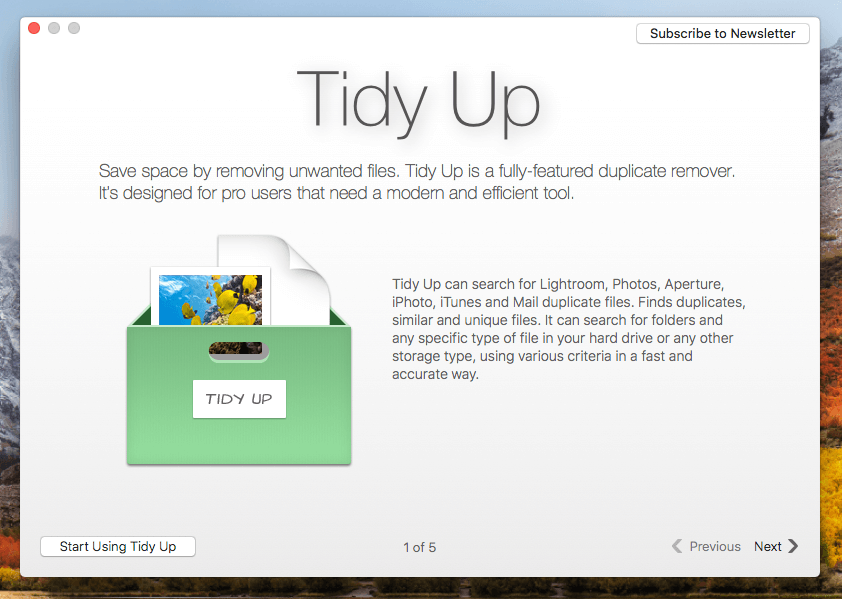
Se vantant d’être ‘la nouvelle génération de détecteurs de doublons et d’ordre de disque’, Ranger affirme qu’il s’agit du seul outil complet de suppression des doublons disponible sur le marché. Après avoir joué avec l’application, je suis d’accord avec l’affirmation du vendeur. Il s’agit en effet d’une application sophistiquée de recherche de doublons avec une pléthore de fonctionnalités, ce qui peut parfois être déroutant. C’est pourquoi Hyperbolic Software positionne le produit comme ‘un incontournable pour les utilisateurs professionnels’.
L’installation de Tidy Up sur mon MacBook Pro est simple et rapide. Si c’est la première fois que vous exécutez l’application, elle vous montrera cette introduction de 5 pages qui est très utile. Cependant, une chose qui me déconcerte est qu’un outil d’assistance apparaît me demandant si je veux l’installer. J’ai choisi ‘Ne pas installer maintenant’ parce que je ne pouvais pas comprendre ce qu’il faisait.
Une fois que vous avez cliqué sur ‘Commencer à utiliser Tidy Up’, vous verrez un écran similaire à celui-ci. Notez qu’en haut, je suis passé du ‘Mode simple’ au ‘Mode avancé’. C’est pourquoi on m’a donné autant de cases à cocher avant d’exécuter une analyse – plus précisément, une recherche, comme indiqué dans le coin inférieur de l’application.
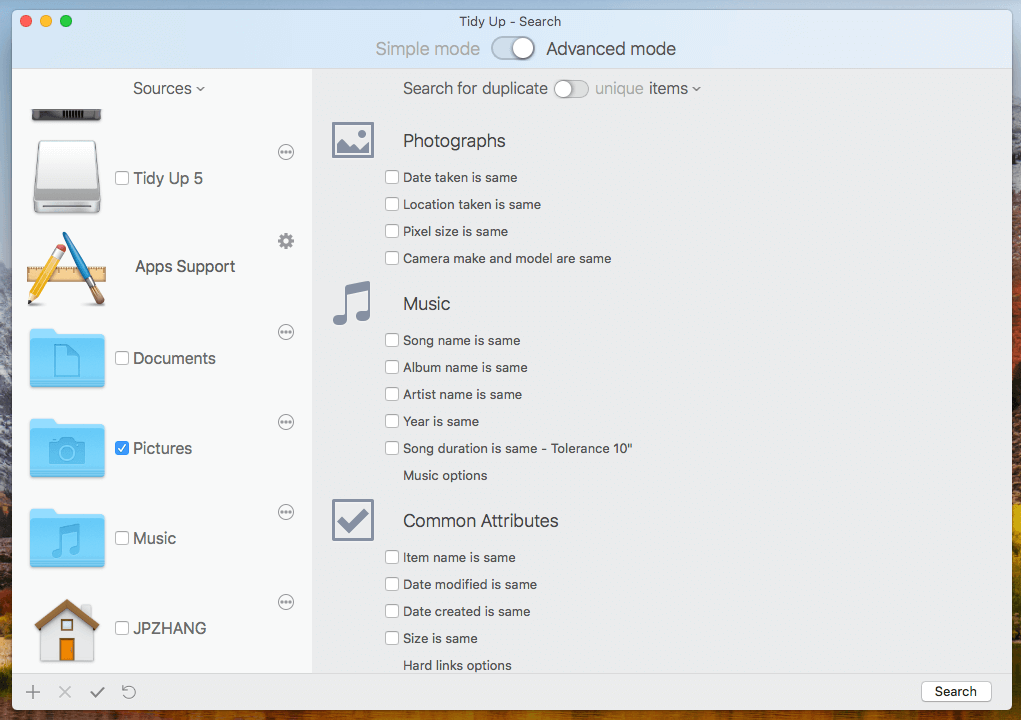
Numérisation en cours. Notez qu’avant le début de l’analyse, il y avait une option : elle vous demande de choisir entre le mode ‘Le plus lent’ et ‘Le plus rapide’, qui, je suppose, représente l’analyse de surface et l’analyse en profondeur.
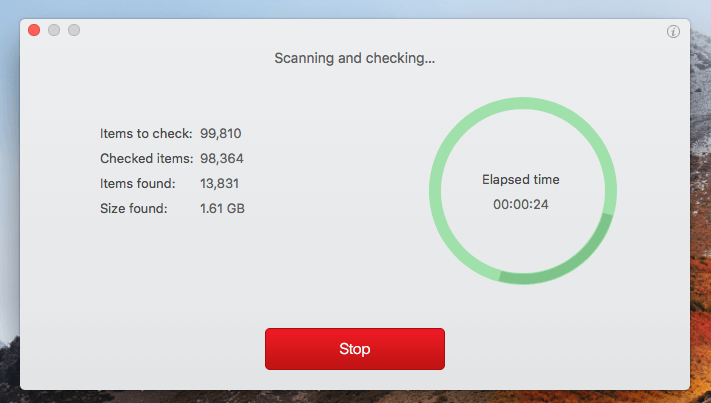
En quelques minutes, Tiny Up a pu trouver des doublons de 3.88 Go dans mon dossier Documents. Comme Gemini 2, il sélectionne également automatiquement les éléments en double. Tout ce que vous avez à faire est de les examiner attentivement et d’appuyer sur le bouton de suppression dans le coin.
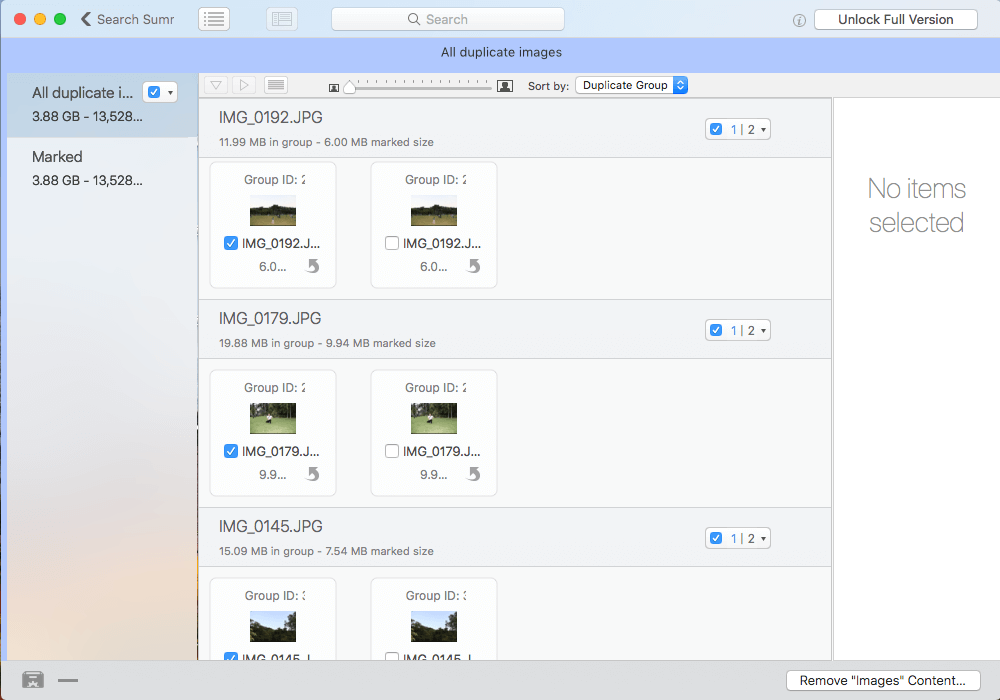
La version d’essai de Tidy Up vous permet de supprimer jusqu’à 10 éléments. Cela signifie que si vous souhaitez supprimer complètement ces doublons, vous devrez activer l’application. J’ai consulté leur page d’achat et j’ai appris que le prix commençait à partir de 28.99 USD par ordinateur. Si vous êtes déjà un utilisateur de Tidy Up 4, Hyperbolic Software offre une remise – 23.99 $ seulement pour activer trois ordinateurs.
Personnellement, je pense que l’application est en effet très puissante, bien qu’elle soit légèrement plus chère. Mais n’oubliez pas qu’il est conçu pour les utilisateurs expérimentés, il est donc injuste de se plaindre du prix.
3. Dupliquer Sweeper (Windows, macOS)
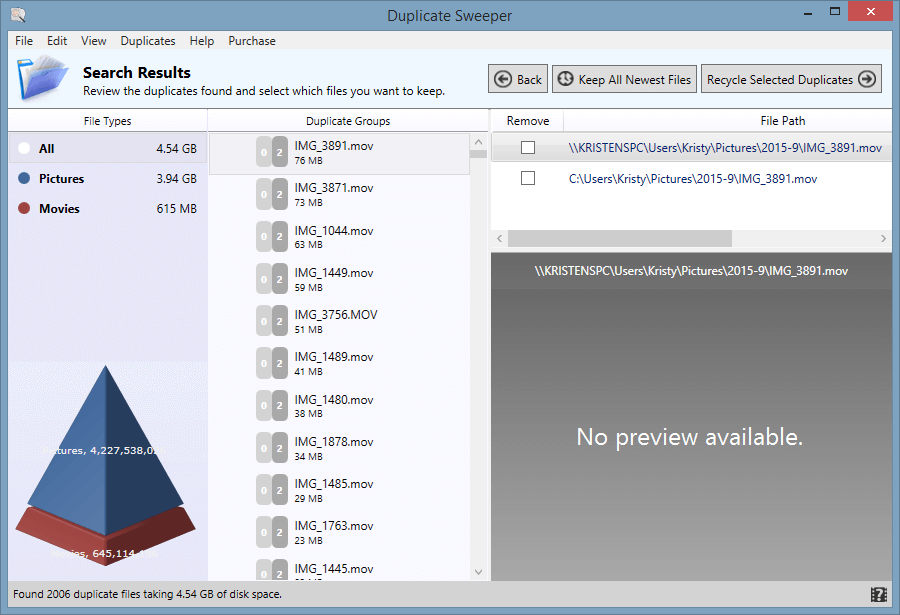
Balayeuse en double se présente comme un utilitaire pour ‘rendre la recherche, la sélection et la suppression des fichiers en double sur votre ordinateur rapides et faciles’. J’ai exécuté le programme et effectué une analyse test de mon bureau. Étant donné que mon ASUS fonctionne sous Windows 8.1, tous mes dossiers de fichiers sont structurés sous l’en-tête principal ‘Ce PC’.
Duplicate Sweeper m’a permis d’affiner ma recherche en sélectionnant des dossiers spécifiques. J’ai essayé cette fonctionnalité en choisissant mon dossier Images et j’ai reculé, sachant que ce serait plutôt mauvais (je suis un collectionneur d’images). Le scan a duré quelques minutes. YIKES – 3.94 Go d’images en double. Faut vraiment que je nettoie ça !
JP a également testé la version macOS sur son MacBook Pro. Ci-dessous, l’instantané de l’application. Une chose que JP a trouvée – et il pensait que Duplicate Sweeper pourrait améliorer cela – est le processus de sélection de fichiers. Par défaut, l’application ne sélectionne pas automatiquement les éléments en double. Nous pensons que cela rend le processus d’examen et de sélection fastidieux.
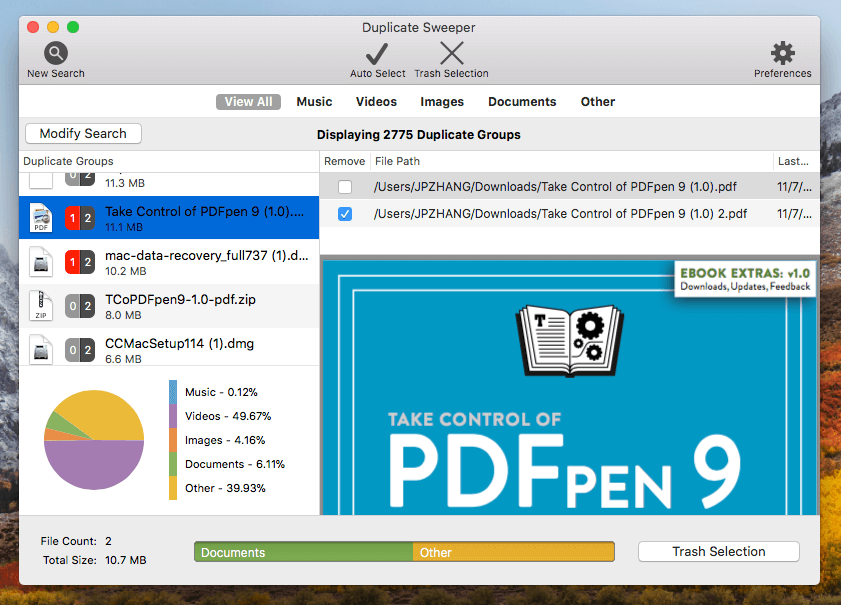
La version d’essai de Duplicate Sweeper vous permet uniquement de scanner et de vérifier ce qui consomme de l’espace sur votre disque dur et combien vous gagnerez en retour, mais vous ne pouvez pas supprimer les fichiers en double. La version complète coûte 19.99 $ pour un nombre illimité de suppressions. Vous pouvez également obtenir la version Mac de Duplicate Sweeper sur Mac App Store pour seulement 9.99 $.
4. Détective en double (pour Mac)
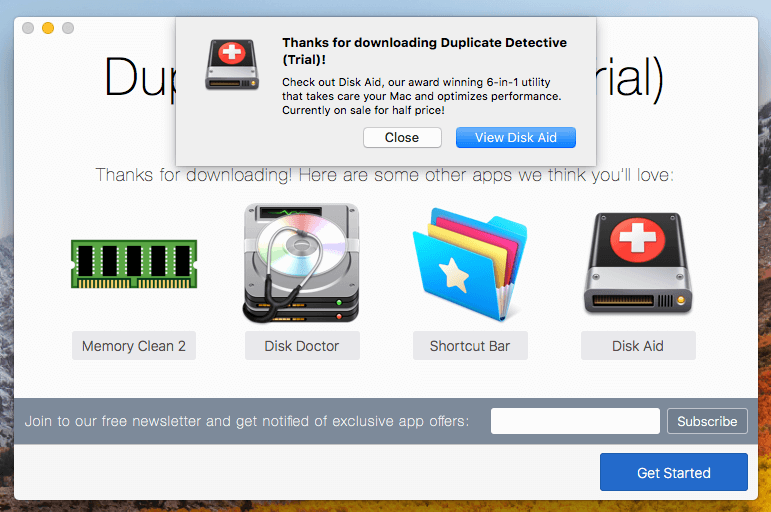
Duplicate Detective est une autre application à considérer pour les utilisateurs de base. Comme Gemini 2, il est très simple à utiliser. Sélectionnez simplement un dossier pour une analyse, examinez les résultats trouvés et supprimez les éléments en double.
Au prix de 4.99 $ (voir sur Mac App Store) seulement, Duplicate Detective est certainement l’une des applications payantes les moins chères du marché. Cela dit, je pense que l’application a de la place pour rattraper son retard afin d’être présentée à la place du gagnant. Par exemple, je ne peux pas spécifier les types de fichiers à analyser ; il ne semble pas être en mesure de trouver des fichiers similaires ; la version d’essai a trop de limitations (telles que la fonction de sélection automatique désactivée) ; vous ne pouvez pas supprimer des fichiers pour tester son fonctionnement.
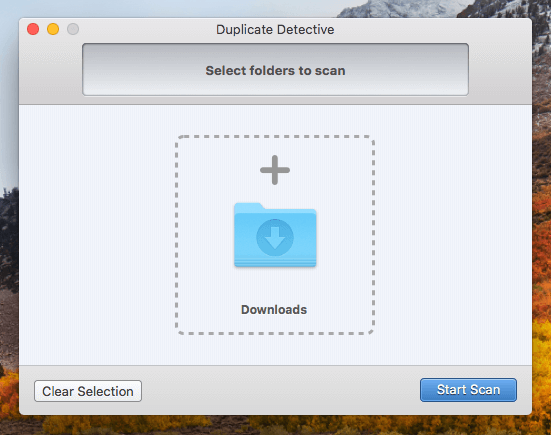

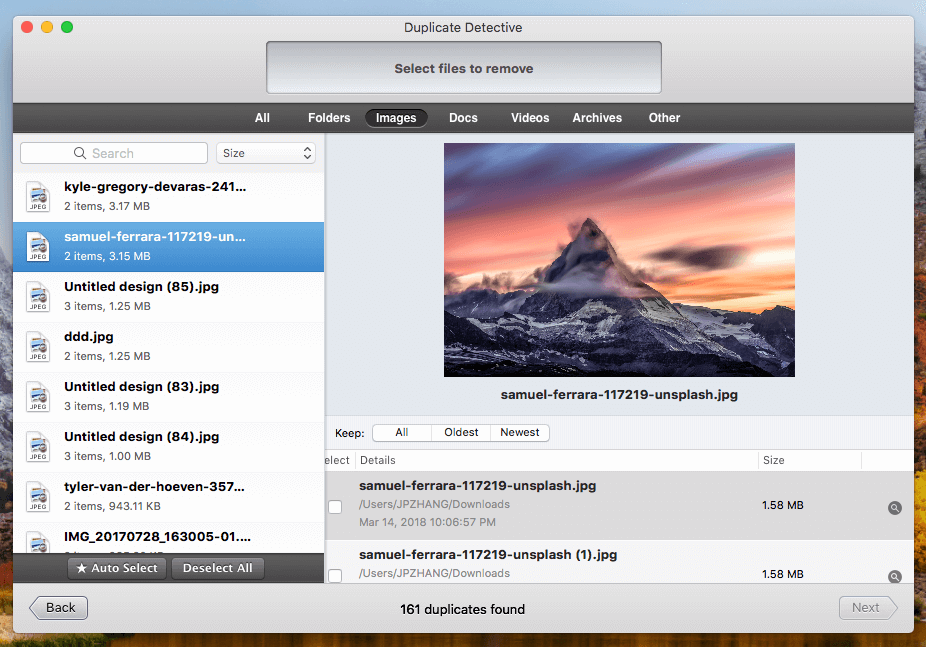
5. PhotoSweeper X (pour Mac)
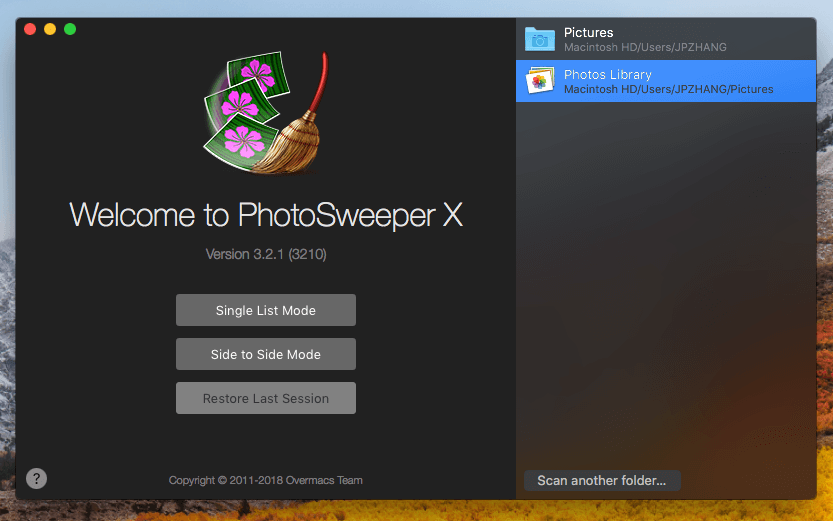
De nos jours, les images et les vidéos sont probablement les fichiers qui occupent la majeure partie de votre espace de stockage. C’est bien de voir une application comme PhotoSweeper qui se concentre spécifiquement sur les utilisateurs qui veulent seulement éliminer les photos similaires ou en double. Overmacs (l’équipe qui a développé l’application) affirme qu’il est capable de trouver des images en double dans le dossier de Mac et des applications photo tierces telles que Photos, Aperture, Capture Oneet Lightroom.
Une fois que vous avez installé l’application et lu, espérons-le, le didacticiel de 6 pages, vous arriverez à cet écran où vous sélectionnerez la bibliothèque à numériser et le mode à sélectionner : mode liste unique ou mode côte à côte. Vous ne comprenez pas la différence entre les deux modes ? Je ne vais pas m’étendre ici car vous pouvez cliquer sur le point d’interrogation pour en savoir plus.
Ensuite, faites glisser et déposez les dossiers dans la zone principale et cliquez sur ‘Comparer’. En quelques secondes, vous arriverez à cet écran avec un certain nombre d’options avant qu’il ne vous montre ces doublons inutiles.
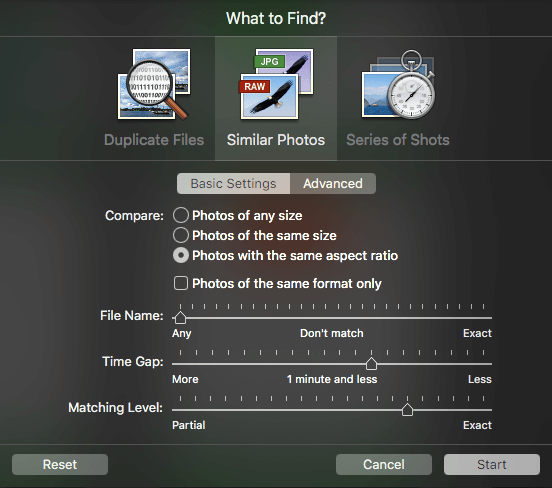
Voici une capture d’écran rapide de l’apparence de chaque groupe de photos en double. Encore une fois, il est fortement recommandé de passer en revue chaque élément avant d’appuyer sur le bouton ‘Corbeille’.
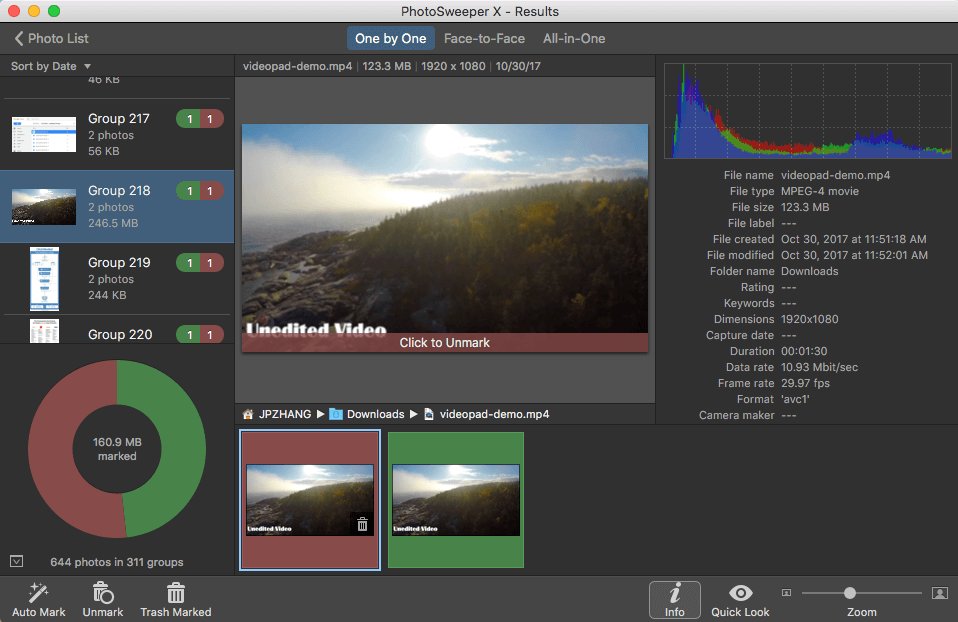
La version d’essai de PhotoSweeper X vous permet uniquement de supprimer jusqu’à 10 éléments. Une version complète est nécessaire pour supprimer les limites et coûte 10 USD.
Une chose que je n’aime pas et que je pense qu’il vaut la peine de souligner est leur tactique de marketing. J’ai trouvé un peu ennuyeux de voir une tonne de fenêtres apparaître sans cesse. Bien que je comprenne que l’application n’est pas gratuite, je ne veux pas être poussé à acheter leur application sans l’essayer.
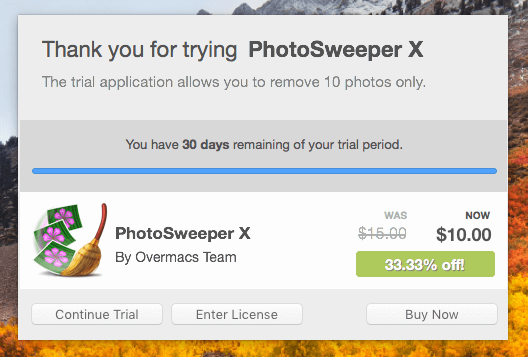
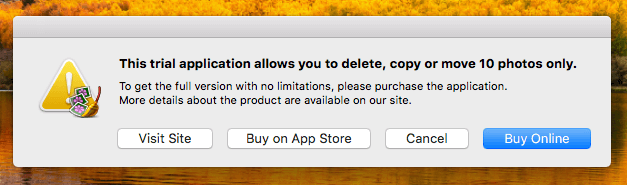
Vous pouvez télécharger la version d’essai sur le site officiel de PhotoSweeper ici, ou obtenez-le de Mac App Store.
Certains logiciels gratuits de recherche de fichiers en double
Il existe de nombreux détecteurs de fichiers en double gratuits. Nous en avons testé pas mal. Certaines sont comparables aux options payantes que nous avons énumérées ci-dessus. Encore une fois, certains d’entre eux ne prennent en charge que Windows ou macOS, tandis que d’autres peuvent être compatibles avec les deux.
1. dupeGuru (Windows, macOS, Linux)
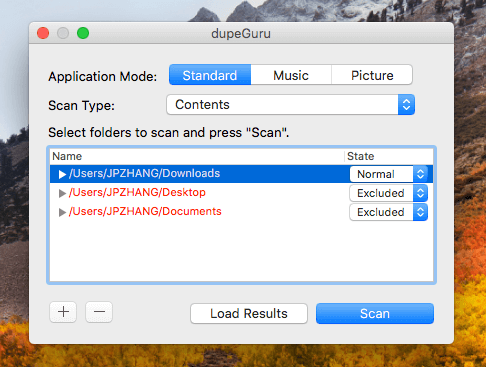
Développé à l’origine par Virgil Dupras de Hardcoded Software, dupeGuru n’est plus maintenu par Virgil. Après le remplacement d’Andrew Senetar, j’avais plus d’espoir que cette application ne disparaisse pas bientôt. Ayant été impliqué dans l’industrie du logiciel pendant près d’une décennie, je sais à quel point il est difficile de maintenir un logiciel gratuit ou open source. Chapeau bas à ces grands développeurs !
Revenons à l’application elle-même. dupeGuru peut analyser le disque dur de votre ordinateur soit par noms de fichiers, soit par contenu. Le développeur affirme que ‘L’analyse des noms de fichiers comporte un algorithme de correspondance floue qui peut trouver des noms de fichiers en double même lorsqu’ils ne sont pas exactement les mêmes.’ J’ai exécuté l’application sur mon Mac et recherché le dossier de téléchargement.
Voici ce que dupeGuru a trouvé en moins d’une minute : 316 éléments en double occupant 448 Mo. C’est super efficace. Une chose que je n’aime pas dans l’application, c’est qu’elle ne sélectionne pas automatiquement ces copies redondantes, ce qui signifie que vous devrez les sélectionner une par une. Peut-être que l’équipe de développeurs souhaite que nous examinions attentivement chaque élément. Cependant, je pense que cela peut être très chronophage.
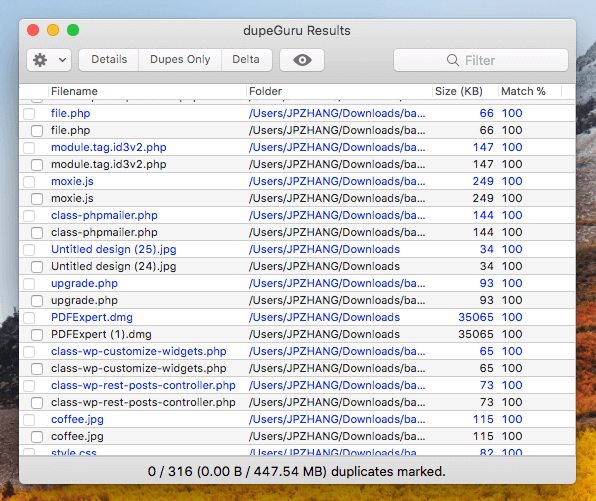
De plus, j’ai trouvé que l’interface utilisateur de l’application était en retard par rapport à celle des gagnants que nous avons choisis. Cependant, c’est gratuit, donc je ne peux pas me plaindre autant. L’application prend également en charge une poignée de langues, dont l’anglais, le français, l’allemand et d’autres.
Kristen a essayé la version Windows sur son PC ASUS (64 bits, Windows 8.1). Étonnamment, dupeGuru ne fonctionnerait pas du tout. Il indique que son PC manquait la dernière version de Visual Basic C++, donc un assistant est apparu et a essayé de télécharger le ou les fichiers requis – un téléchargement de 4.02 Mo – ce qui était intéressant mais ennuyeux.
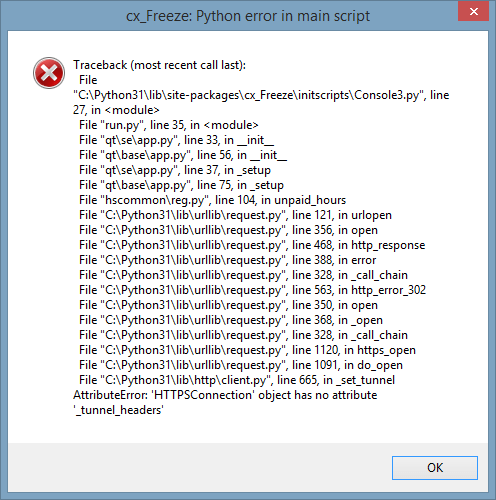
Si le téléchargement ne peut pas se terminer, vous pouvez choisir de le contourner et de finir d’obtenir le logiciel sans lui. Elle a essayé de trouver un moyen d’obtenir le fichier Visual Basic manquant, puis l’a contourné – et avant même d’avoir pu télécharger le logiciel, elle a reçu une erreur de retraçage. C’est une première. Elle n’était pas disposée à se débattre davantage avec cela. Dommage, car selon le site officiel DupeGuru est un puissant outil de recherche de fichiers en double ; il peut détecter non seulement des fichiers exacts mais aussi des fichiers similaires. Nommé Power Marker, c’est une fonctionnalité avec laquelle vous devez faire attention car DupeGuru peut répertorier un fichier similaire en tant que doublon devant être supprimé alors qu’en réalité ce n’est pas le cas.
2. CCleaner (Windows, macOS)
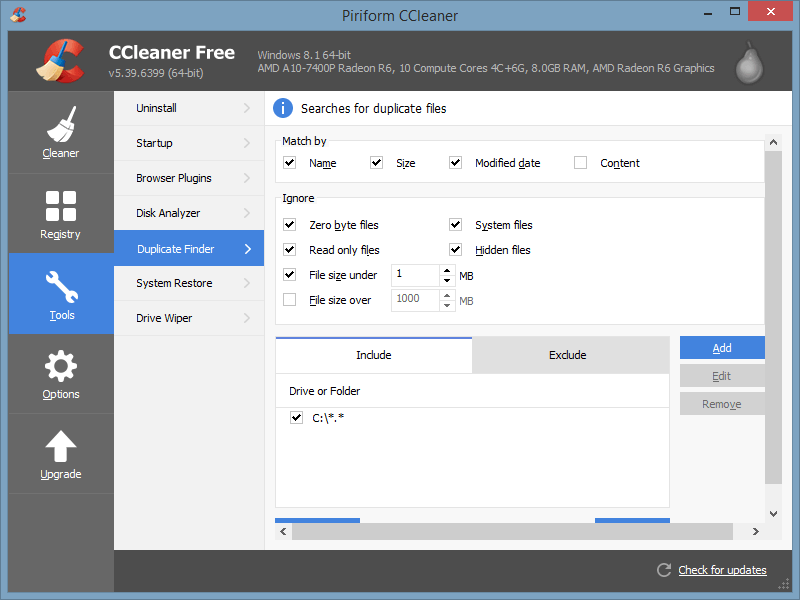
Techniquement, Ccleaner est plus qu’un outil de recherche de doublons. Il s’agit d’un programme utilitaire utilisé pour corriger les entrées de registre Windows invalides et nettoyer les fichiers potentiellement indésirables de votre ordinateur. Piriform, le développeur, affirme que le programme a été téléchargé plus de 2 milliards de fois. Mais la « crise des logiciels malveillants » fin 2017 a failli détruire la marque. En savoir plus à ce sujet dans cet article nous avons couvert plus tôt.
La fonctionnalité ‘Duplicate Finder’ n’est pas immédiatement affichée avec CCleaner, car l’application comprend une poignée d’outils qui font plus que simplement se débarrasser des fichiers répétés excessifs. Vous pouvez trouver la fonction sous le outils menu. CCleaner vous permet de rechercher des fichiers en double par nom de fichier, taille, date et même contenu. Vous pouvez également ignorer/inclure des fichiers et dossiers spécifiques pour l’analyse.
J’ai exécuté mon analyse de test habituelle uniquement sur mon bureau. Les résultats de CCleaner ont montré que je n’avais pas de fichiers en double, mais une fenêtre contextuelle m’a dit que CCleaner pouvait me faire économiser plus de 770 Mo d’espace disque. Une analyse de suivi de mon lecteur C a produit des résultats plus précis. Vous pouvez sélectionner manuellement les doublons que vous souhaitez supprimer avec l’option d’enregistrement dans un fichier texte.
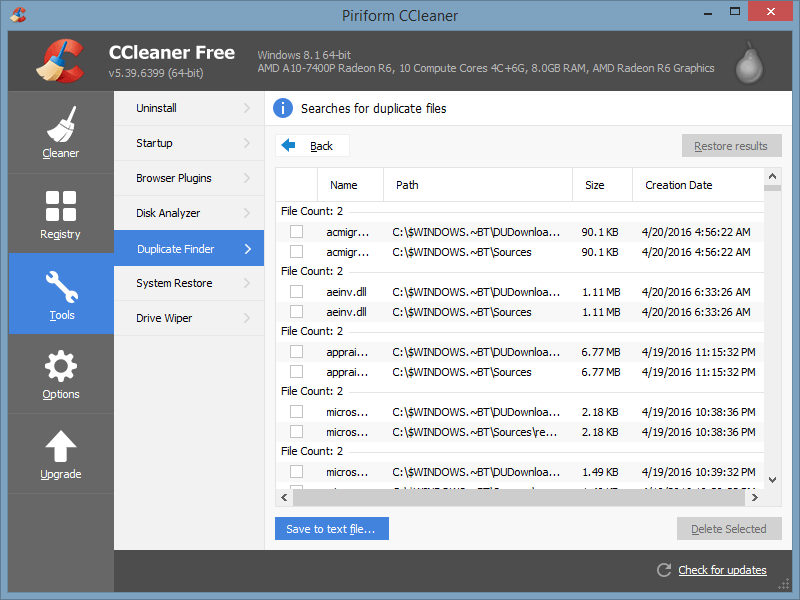
CCleaner propose une version d’évaluation gratuite ainsi que deux versions pro. L’option à 24.95 $ comprend une analyse plus approfondie et plus étendue ; protection en temps réel des fichiers indésirables ; et effacement automatique de l’historique du navigateur. De plus, lorsque vous payez 69.95 $ (vous pourrez peut-être obtenir un meilleur prix lorsqu’il sera en vente), vous bénéficierez d’une récupération de fichiers, d’une protection de mise à niveau de l’ordinateur et d’un nettoyeur de disque dur appelé Defraggler.
3. Glary Duplicate Cleaner (pour Windows)
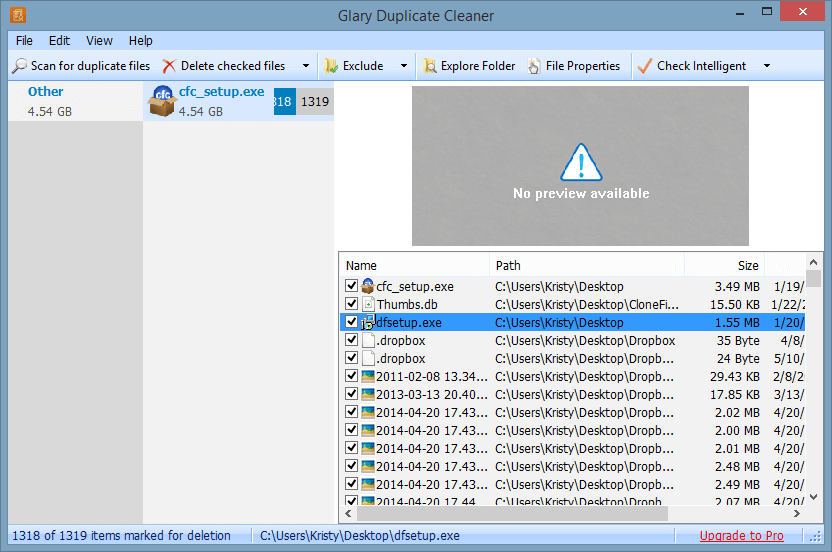
Nettoyeur de doublons Glary est entièrement gratuit et prétend avoir le programme d’analyse le plus rapide de l’industrie. En seulement deux clics, il peut analyser en profondeur tous les types de fichiers, y compris les photos, les vidéos, les documents Word, les chansons, etc.
Lors de la première analyse, sans modifier aucun paramètre, Glary n’a pu détecter aucun des 11 doublons que tous les autres programmes de recherche de fichiers avaient. J’ai dû modifier les options pour analyser ‘tous les fichiers’ et même revenir en arrière et désélectionner la recherche par le même nom, l’heure et le type de fichier.
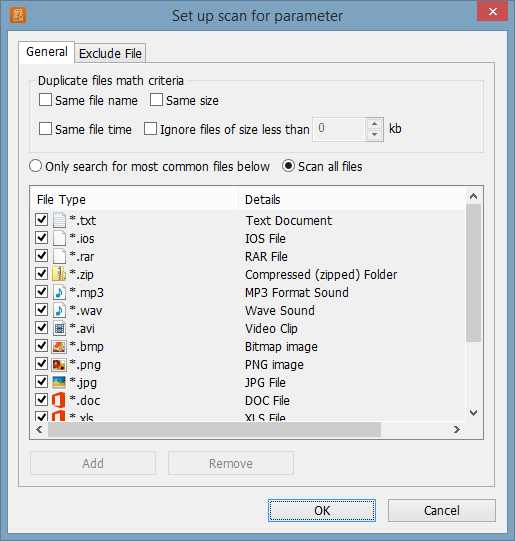
À ce stade, je pouvais exécuter une analyse de mon bureau (ce qui prenait un certain temps) qui produirait des résultats, mais pas les mêmes que la plupart des autres concurrents. Ce programme particulier nécessite des compétences et des connaissances informatiques plus avancées pour naviguer. Il affichera les résultats par type et nom de fichier, et vous pourrez afficher les propriétés de chaque fichier directement dans le programme Glary.
4. SearchMyFiles (pour Windows)
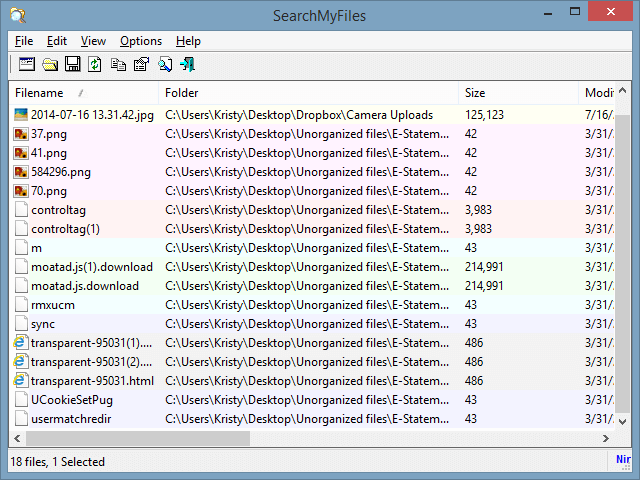
SearchMyFiles n’est pas pour les âmes sensibles. À première vue, l’interface utilisateur est assez intimidante. Il a la plupart des mêmes options de recherche que les autres détecteurs de fichiers en double et démarre immédiatement après le téléchargement via un fichier exécutable.
Après une analyse test de mon bureau, SearchMyFiles a produit les mêmes résultats de fichiers en double que les autres concurrents comme Easy Duplicate Finder, mais pas dans le joli emballage. Mais le programme fonctionne avec précision, et c’est gratuit. Les résultats s’ouvrent dans une fenêtre séparée sans indication de progression de l’analyse, vous aurez donc besoin d’un peu de patience si vous analysez un gros disque.
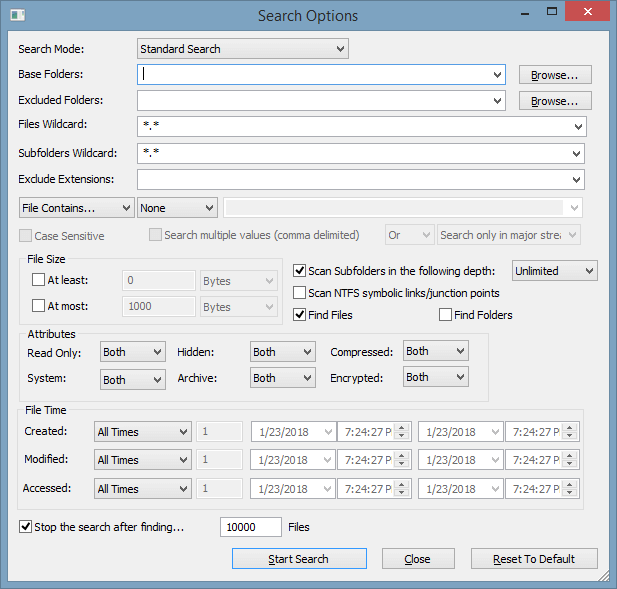
Avec SearchMyFiles, vous pouvez exécuter des recherches standard ainsi que des recherches en double et non en double sur des fichiers par nom, taille ou heure, et inclure et exclure des dossiers et des extensions de fichiers. Cette application gratuite offre également des options d’analyse avancées qui nécessitent de solides compétences en informatique pour naviguer. Tu peux Télécharger gratuitement ici.
5. CloneSpy (pour Windows)
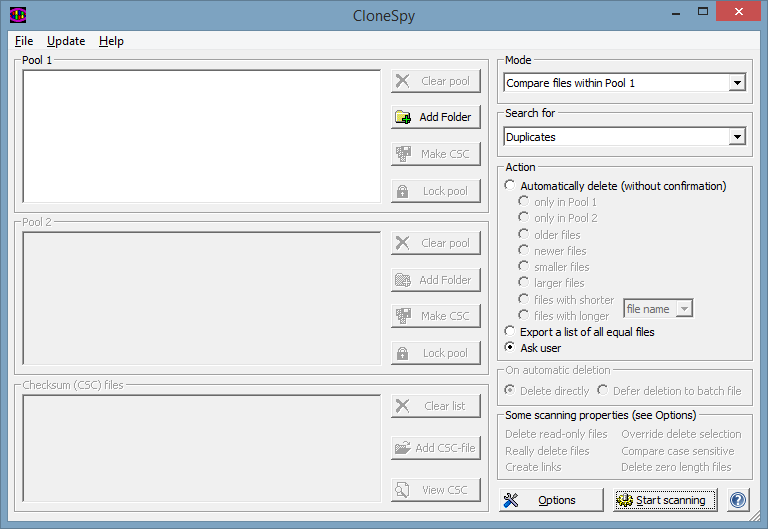
CloneSpy est un autre outil gratuit de nettoyage de fichiers en double conçu pour Windows (XP/Vista/7/8/8.1/10). L’interface n’est pas très facile à naviguer, mais elle propose une gamme étonnamment large d’options de recherche. Lors d’une analyse de base, il n’a trouvé que 6 doublons sur les 11 sur mon bureau et encore moins sur une analyse de mon lecteur C.
Selon le site Web CloneSpy, le logiciel ne trouve pas les fichiers en double à certains endroits pour des raisons de sécurité, il ne peut donc pas toujours creuser aussi profondément que votre disque dur l’exige. Certaines restrictions d’analyse existent. Avec une manipulation appropriée, je suis sûr qu’il peut effectuer de puissantes recherches et suppressions. L’affichage de la fenêtre de résultats est préventif pour supprimer tout et n’importe quoi ; une fonction de sécurité pour vous empêcher de supprimer quelque chose que vous ne devriez pas.
Vous pouvez visiter le site officiel de CloneSpy et télécharger le programme ici.
Comment nous avons testé et sélectionné ces détecteurs de doublons
De nos jours, il est de plus en plus difficile de mettre différents programmes en compétition dans le même espace pour les tester, car ils semblent tous s’adresser à des publics spécifiques. Certains sont conçus pour les débutants en informatique qui ne sont pas férus de technologie, tandis que d’autres sont destinés aux gourous (c’est-à-dire aux utilisateurs expérimentés) qui sont à l’aise avec les ordinateurs. Il est difficile, mais injuste, de les comparer avec les mêmes critères. Néanmoins, voici les facteurs que nous avons pris en considération lors de nos tests.
Quelle sera la profondeur d’analyse du programme et quelle est sa précision pour trouver les doublons ?
Un bon détecteur de fichiers en double peut effectuer une recherche plus approfondie (également appelée recherche approfondie dans certains programmes) et être aussi précis que possible dans son approche de l’analyse du disque dur de votre ordinateur. La plupart du temps, il vous suffit de faire quelques clics en suivant les instructions du logiciel avant de le laisser scanner. Ces options peuvent inclure, par exemple, l’analyse par dossier ou lecteur, la recherche d’applications spécifiques telles que Photos pour Mac, l’inclusion/exclusion de types de fichiers spécifiques lors d’une analyse, la définition du type/taille/heure de fichier souhaité, etc.
Dans quelle mesure les méthodes de recherche sont-elles personnalisées ?
Cela varie selon le logiciel. Plus une application peut détecter d’extensions de fichiers, de noms, d’heures et de tailles, plus elle peut récupérer de doublons. En outre, cela permet de trouver plus efficacement des types spécifiques de fichiers en double. Imaginez : vous savez que vous avez des tonnes d’images en double stockées dans le dossier Images. Tout ce que vous avez à faire avec un détecteur de doublons est de définir la méthode de recherche pour inclure des images, puis de scanner uniquement ce dossier.
Vous permet-il de visualiser vos doublons avant de les supprimer ?
Que pouvez-vous faire avec les fichiers en double une fois qu’ils sont détectés ? Un bon logiciel vous permettra de comparer facilement les originaux et les copies et de les traiter en toute sécurité. La plupart des programmes offrent une capacité de prévisualisation des fichiers afin que vous sachiez ce que vous supprimez avant de le faire. Ceci est particulièrement utile pour les photos. En outre, certains détecteurs de fichiers en double, comme les gagnants que nous avons sélectionnés ci-dessous, vous permettent de détecter des fichiers similaires, pas seulement des fichiers exacts que vous ne souhaitez peut-être pas supprimer.
Pouvez-vous défaire ce que vous venez de faire ?
La plupart des détecteurs de fichiers en double offrent une option de restauration si vous supprimez accidentellement quelque chose que vous ne devriez pas. Certains logiciels vous permettront d’exporter les doublons au lieu de les supprimer ou de les enregistrer dans un dossier temporaire spécifique pour les traiter ultérieurement. Le fait est que vous devriez pouvoir annuler ces opérations de suppression.
Est-ce facile à utiliser?
Facile ne veut pas nécessairement dire minutieux. Certains détecteurs de fichiers en double ne sont pas très conviviaux et nécessitent un certain savoir-faire pour naviguer. Vous ne voudrez peut-être pas perdre votre temps à lutter avec un logiciel qui prend une éternité à apprendre. J’ai rencontré un outil de recherche de fichiers en double qui aurait été merveilleux à tester si je n’avais pas continué à recevoir des erreurs contextuelles avant même de pouvoir le télécharger.
Le programme est-il compatible avec le système d’exploitation de votre ordinateur ?
Si vous êtes sur un PC, vous vous attendez à ce qu’un logiciel fonctionne correctement sur la version de Windows que vous avez installée, que ce soit Windows 7 ou Windows 11. De même, pour les utilisateurs de Mac, vous souhaitez que l’application soit compatible avec le macOS version de votre machine Mac est en cours d’exécution.
Mot de la fin
Nous avons également testé un certain nombre d’autres logiciels de recherche de doublons, mais nous avons décidé de ne pas les inclure soit parce qu’ils sont obsolètes (par exemple, ne prend pas en charge Windows 10 ou le dernier macOS), soit nous pensons qu’ils sont bien moins supérieurs par rapport au meilleur logiciel de recherche de doublons que nous avons choisi. Cependant, nous sommes ouverts à entendre ce que vous pensez.
Si vous trouvez une excellente application qui mérite d’être présentée ici, laissez un commentaire et faites-le nous savoir.
Derniers articles